Megaman INGENIUM BLU Handleiding
Megaman
Verlichting
INGENIUM BLU
Bekijk gratis de handleiding van Megaman INGENIUM BLU (2 pagina’s), behorend tot de categorie Verlichting. Deze gids werd als nuttig beoordeeld door 61 mensen en kreeg gemiddeld 4.5 sterren uit 31 reviews. Heb je een vraag over Megaman INGENIUM BLU of wil je andere gebruikers van dit product iets vragen? Stel een vraag
Pagina 1/2

MEGAMAN®MEGAMAN®MEGAMAN®MEGAMAN®MEGAMAN®MEGAMAN®MEGAMAN®
Algemeen
1. Installeer de INGENIUM BLU LED lampen in een
bestaand armatuur
2. Download de MEGAMAN INGENIUM
®
®
BLU app
3. Bedien eenvoudig uw lampen met uw smart device
Toepassingen:
Power
Schakelt de lampen aan en uit
Dimming
Veranderd de lichtsterkte met dimfunctie
Timer
Stel de tijd in waarop de lamp aan gaat in de gewenste
dim stand
Grouping
Iedere ruimte afzonderlijk apart instellen en bedienen
Scenes
Bewaar uw instellingen om uw favoriete programma
opnieuw te kunnen kiezen
INGENIUM BLU bevat de allerlaatste Bluetooth 4.0
technologie en loopt voorop in de wereld van comfortabel
woongenot.
Simpel, stijlvol en intelligent, met de volgende voordelen:
makkelijke installatie, één op één vervangen van uw
huidige lamp, draadloze bediening, dimbaar zonder
dimmer, opslaan van uw favoriete instellingen en met
gebruik van de app, een nog hogere energie besparing.
®
Bluetooth versie 4.0
Maximaal bereik 10 meter
Maximum aantal lampen/
modules die tegelijkertijd
verbonden kunnen zijn.
4 stuks per ruimte
Maximaal aantal groepen 8 groepen
Maximaal aantal lampen
per groep
4 lampen per groep
Maximaal aantal scenes
per groep
4 scenes per groep
Bediening Smart device met app
(iOS or Android)
Netwerk Star
Toepasbaarheid Woningen, showroom,
kantoor, receptie, etc.
Installatie
Lampen
®
®
®
®
®
INGENIUM BLU LED lampen hebben een geintegreerde
Bluetooth module.U kunt gemakkelijk uw huidige lamp
vervangen door een INGENIUM BLU LED lamp, er zijn
geen verdere aanpassingen nodig.
Opmerkingen:
• INGENIUM BLU LED lampen werken op 220-240V.
• Zorg ervoor dat de INGENIUM BLU LED lampen niet
aangesloten zijn op een bestaande dimmer.
App
Download de INGENIUM BLU app voor uw smart device
voor iOS in de App Store en voor Android in de Google
Play Market.
Geschikte toestellen
iOS toestellen
(Minimaal Ios 6 of hoger)
iPhone 4 of hoger
iPad (3 generatie of hoger)
e
e
iPod Touch (5 generatie of hoger)
iPad mini (alle generaties)
Android toestellen
(Mininmaal Android versie 4.3 of hoger)
Samsung Galaxy S4
Nexus 7 (2013)
Opmerking
Dit zijn geverifieerde toestellen die perfect kunnen werken
met de APP maar niet beperkt tot uitsluitend deze modellen.
Voor iOS Voor Android
https://itunes.apple.com/
hk/app/INGENIUMBLU/
id900416627?mt=8
https://play.google.com/
store/apps/details?id=cc.
megaman.led
Gebruik
Laten wij beginnen
In de volgende stappen leggen wij de verschillende functies
van de INGENIUM BLU app uit.
Automatische koppeling
Om uw INGENIUM BLU LED lampen te kunnen bedienen,
dient u eerst de lampen te koppelen met uw smart device.
Volg hiervoor onderstaande stappen.
®
•
Gebruik de schakelaar om de lamp uit en weer aan te
zetten
•
Start de INGENIUM BLU app
®
®
®
• Druk op de “START” toets op het welkom scherm, u ziet het
Bluetooth symbool op uw toestel snel knipperen, uw toestel
gaat nu verbinding maken met de lampen die binnen het
bereik vallen.
• Druk op het Bluetooth symbool naast de lampen in de
lijst “All Lamps”
Opmerking:
• Elke lamp heeft een eigen unieke nummer (bijv. Bulb 06d4).
Dit is een standaard naam die gewijzigd kan worden in de
optie “Settings”
• Het koppelen van de lampen is slechts eenmalig nodig.
Alle lampen
Groepen SetupAlle lampen
Tafel lamp
60%
Vloer lamp
60%
Plafond lamp
70%
Bedienen van een lamp
Verbinding maken met uw lampen
Druk na het koppelen op het donker grijze Bluetooth
icoon om verbinding te maken met de lamp, het icoon
knippert groen en zal groen blijven branden zodra de
verbinding tot stand is gekomen.
De kleur van het Bluetooth icoon geeft de status van de
verbinding aan, er zijn 3 statussen:
Aan/uit schakelen
Druk op het power icoon om de INGENIUM BLU
lamp aan of uit te schakelen
Dimmen
Schuif de dimbalk om het dim niveau van de lamp te
veranderen, het getal naast de balk geeft een indicatie
van het dim percentage van 1% tot 100%.
Donker Grijs
Een gekoppelde lamp bevind zich binnen
het bereik. Druk op het Bluetooth icoon om
de lamp te verbinden met uw smart device.
Groen
Er is verbinding met de lamp, u kunt deze
nu bedienen. Indien u op het Bluetooth
icoon drukt, verbreekt u de verbinding.
Licht Grijs
De lamp is niet binnen bereik of niet
aangeschakeld
Donker Grijs
De lamp is uit, druk op het power icoon om
de lamp aan te schakelen.
Groen
De lamp is aan, druk op het power icoon
om de lamp uit te schakelen.
100%
All Lamps
Groups SetupAll Lamps
Table Lamp
60%
Vloer lamp
60%
Ceiling Lamp
70%
All Lamps
Groups SetupAll Lamps
Table Lamp
60%
Floor Lamp
60%
Plafond lamp
70%
Settings optie
TDruk op het setting icon om de instellingen van
een lamp te wijzigen.
Hier kunt u:
Naam van de lamp wijzigen
Set Group
• Voeg de huidige lamp toe aan een bestaande groep.
Meer informatie, zie hoofdstuk “Creëer een groep”r.
Timer
• Stel een tijd in om de lamp aan te schakelen.
Meer informatie, zie hoofdstuk “Timer”
Reset Access Code
• De Access Code wordt gebruikt om de lampen te
koppelen, het resetten van de Access Code, zal de
lampen ontkoppelen van alle gelinkte smart devices.
Delete
• Indien u op deze button drukt, zal de lamp ontkoppeld
worden van uw smart device maar niet van andere
smart devices. De lamp wordt verwijderd uit de lijst
“All Lamps” en “Groups”.
Vloer lamp
Vloer lamp
Set Group
Timer
Reset Access Code
Delete
Bulb 06d4
Bulb 06d4
Timer
Reset Access Code
Delete
Create a Group
Druk op “Groups”om naar de lijst met groepen te gaan.
Druk op de + knop om een groep aan te maken, nu opent
de “Add Group” page.
Vul de gewenste naam in om een nieuwe groep aan te
maken.
Selecteer de lampen die u aan de groep wilt toevoegen
door op te drukken naast de gewenste lamp(en).
De navigator knop kan gebruikt worden om de plaats
van de lampen te bepalen. Als u de navigator knop
aanklikt zal de lamp gedurende 2 seconden knipperen
en 100% helderheid bereiken.
Group List
Groepen Setup
Alle lampen
Woonkamer
100%
Slaapkamer
100%
Add Group
Slaapkamer
Q W E R T Y U I O
A S D F G H
Z X C V B N M
J K L
P
space
123 return
Slaapkamer Save
Anuleren
Tafel lamp
Vloer lamp
Plafond lamp
Tafel lamp
Vloer lamp
Plafond lamp
Gebruiksaanwijzig
www.MEGAMAN.nl/ingenium
Slim en comfortabel wonen in een paar simpele stappen
Slaapkamer Save
Anuleren

MEGAMAN®MEGAMAN®MEGAMAN®MEGAMAN®MEGAMAN®MEGAMAN®
Lampen toevoegen aan een bestaande
groep.
Er zijn twee manieren om een lamp aan een bestaande
groep toe te voegen
1. In “All Lamps” lijst, klik op het instellingen icoon
naast de lamp die u wilt toevoegen.
Daarna klikt u op de “Set Group” knop en selecteert u
de groep.
2. In de “Group List” klik op het setting icoon naast de
groep en selecteer de de lampen die u wilt toevoegen.
Alle lampen
Groepen SetupAlle lampen
Tafel lamp
60%
Vloer lamp
60%
Plafond lamp
70%
Timer
Lampen
Verwijder groep
Woonkamer
Woonkamer
Vloer lamp Save
Anuleren
Slaapkamer
Woonkamer
Group List
Groepen SetupAlle lampen
Slaapkamer
50%
Timer
lampen
Delete Group
Woonkamer
Woonkamer
Woonkamer Save
Anuleren
Tafel lamp
Vloer lamp
Plafond lamp
Verbinden met een groep
Klik op het donkergrijze Bluetooth icoon om met een
groep te verbinden.
Het icoon zal groen knipperen gedurende de verbindingsfase.
Nadat de verbinding is afgerond zal het icoon groen
blijven branden.
Een “!” symbool zal voor het Bluetooth icoon verschijnen
zodra er één of meerdere lampen binnen de groep zijn die
geen verbinding kunnen maken. Mogelijke redenen hiervoor
zijn: lamp bevindt zich buiten het bereikbare gebied, de lamp
heeft geen spanning, interferentie door een overbevolkte
omgeving, etc.
Veranderen van Groepsbediening
Om de systeem bediening te optimaliseren kan SLECHTS
ÉÉN groep tegelijkertijd verbonden zijn en bediend worden.
U kunt echter eenvoudig van verbinding wisselen van de
huidige groep naar een andere groep.
Om van verbinding te veranderen, drukt u op het Bluetooth
icoon van de groep waarnaar u wilt overschakelen. Het
system zal automatisch de huidige groepsverbinding
verbreken en herverbinden naar de gewenste groep. Het
Bluetooth icoon zal groen gaan knipperen en veranderen
naar groen branden zodra de verbinding is gelegd.
Group List
Groepen SetupAlle lampen
Woonkamer
50%
Slaapkamer
50%
Group List
Groepen SetupAlle lampen
Woonkamer
50%
Slaapkamer
50%
Group List
Groepen SetupAlle lampen
Woonkamer
50%
Slaapkamer
50%
Gegroepeerde lampen aan en uit schakelen
Druk op het power icoon om de INGENIUM BLU lampen
binnen een groep aan en uit te schakelen
Dimmen
Schuif de dimbalk om het dim niveau van de groep lampen
te veranderen. Het getal naast de balk geeft een indicatie
van het dim percentage van 1% tot 100%.
Donker Grijs
f
100%
Group List
Groups SetupAll Lamps
Woonkamer
100%
Bedroom
100%
Setting optie
U kunt de instellingen van uw groep veranderen door het
instellingen icon aan te klikken.
In het Group Settings menu kunt u:
• De naam van de groep veranderen
• Timer
Stel een timer in voor een groep lampen. Verdere uitleg
zal worden gegeven in het hoofdstuk “Timer setup”
• lampen
Selecteer lampen die in deze groep moeten worden
opgenomen
• Delete
Verwijder deze groep, de gekoppelde lampen blijven
bestaan in de “All lamps” list.
Group List
Groepen SetupAlle lampen
Woonkamer
100%
Slaapkamer
100%
Timer
lampen
Delete Group
Woonkamer
Woonkamer
Scene Setup
U kunt tot 4 scenes opslaan voor elke groep.
Om een scene in te stellen, drukt u op het scene icon
op de “Scenes” pagina
Op de “Scenes Setting” pagina kunt u scenes instellen door:
• De scenes een naam te geven
• De lampen te selecteren die u wilt bedienen door
aan te raken naast de lamp
• Het dim niveau in te stellen van de lampen
• Lampen in te stellen op ON of OFF
Group List
Groepen SetupAlle lampen
Woonkamer
100%
Slaapkamer
100%
Scenes bijvoorbeeld
Woonkamer
Lezen
Ontspannen
Slapen
Film
Scene Settings Save
Anuleren
Film
Plafond lamp
1%
Vloer lamp
70%
Vloer lamp
70%
Scene gebruik
Om een Scene af te spelen drukt u op het scene icon
onder de ‘Group List’ gevolgd door het afspeel icon
op de ‘Scenes’ pagina.
Group List
Groepen SetupAlle lampen
Woonkamer
100%
Slaapkamer
100%
Scenes bijvoorbeeld
Woonkamer
Lezen
Ontspannen
Slapen
Film
Timer Setup
Stel de timer in om een lamp of groep lampen in te
schakelen op een vooraf ingegeven tijd, door de
volgende stappen te volgen.
Om de timer-functie van een lamp in te stellen, druk op
het setting icoon op de ‘All lamps’ pagina.U kunt
ook het setting icoon ‘ ‘ aanraken op de “Group List”
pagina om de timer-functie in te stellen.
Zodra u in de ‘Timer’ pagina bent:
• Stel de ´Enable´ optie in op ´on´.
• U kunt de functie uitschakelen door hier ´off´
te selecteren.
Dit is een Wake Up timer hiermee gaan de geselecteerde
lampen van 10% helderheid (minimum) geleidelijk naar de
hoogste helderheid van 100%, in 2 verschillende
snelheids opties.
Opmerking:
• De timer kan worden ingesteld voor één week en u
kunt voor elke dag een andere tijd instellen.
• De tijd ingesteld in het `Schedule` is de tijd waarop de
lamp zijn volle helderheid zal hebben bereikt. Afhankelijk
van de geselecteerde modus, kan de tijd niet minder dan
5 of 10 minuten in de toekomst worden ingesteld.
• U kunt per lamp één schema instellen. De oude instelling
wordt overschreven zodra er een nieuwe instelling wordt
gedaan
• De instelling wordt opgeslagen in het geheugen in de
lamp. Daardoor zal de lamp aangaan zoals ingesteld
zelfs als er geen smart device verbonden is
• Let op: De lamp zal niet volgens instelling aangaan als
de lamp is uitgeschakeld via de muur schakelaar.
On
Timer
Settings
Schedule
Speed Fast
Enable Off
01/8 Vrijdag 12:00 Off
02/8 Zaterdag 12:00 Off
03/8 Zondag 12:00 Off
Timer
Settings
Schedule
Speed Slow
Enable
On
On
On
On
01/8 Vrijdag 12:00
02/8 Zaterdag 12:00
03/8 Zondag 12:00
Fast
De lamp licht op in 5 minuten
Slow
De lamp licht op in 10 minuten
Fast
Slow
Instellingen delen
U kunt alle huidige instelling van het ene apparaat delen met
andere smart devices door de volgende simple stappen te
volgen:
1. Ga naar de ‘Setup’ pagina en kies ‘Share Settings’
2. Selecteer “Export” vanaf het export device.
3. Binnen 5 seconden, selecteer “import” op het import
device
4. Beide apparaten zullen automatisch een verbinding
opzetten en data overdragen
5. Na de data-overdracht moet op het import apparaat de
app worden gesloten en opnieuw gestart worden om de
instellingen te activeren.
Opmerking:
1. Zorg ervoor dat de Bluetooth functie op beide apparaten
aan staat.
2. Beide apparaten dienen op hetzelfde platform te draaien
(iOS naar iOS, Android naar Android)
3. Zorg ervoor dat beide apparaten voldoende
batterijspanning hebben om data corruptie te voorkomen
Help
De ‘help’ knop leidt u direct naar de FAQ-pagina:
www.ingenium.cc/support.
Groups SetupAll Lamps
Share Settings
Help
Setup
Version 1.01
Setup
Version 1.01
Anuleren
Exporteer
Importeer
Deel instellingen
Groepen SetupAlle lampen
Deel instellingen
Help
Setup
Version 1.01
Een publicatie van MEGAMAN
LED verlichting Almere.
Telefoon 036-5317264
www.MEGAMAN.nl
De lamp is uit, druk op het power icoon om
de lamp aan te schakelen.
Groen
De lamp is aan, druk op het power icoon
om de lamp uit te schakelen.
Off
®
®
8010BT005A
Voor Nederlands raadpleeg
www.MEGEMAN.nl/ingenium
Product specificaties
| Merk: | Megaman |
| Categorie: | Verlichting |
| Model: | INGENIUM BLU |
Heb je hulp nodig?
Als je hulp nodig hebt met Megaman INGENIUM BLU stel dan hieronder een vraag en andere gebruikers zullen je antwoorden
Handleiding Verlichting Megaman

28 Augustus 2023

28 Augustus 2023

28 Augustus 2023

28 Augustus 2023

28 Augustus 2023

28 Augustus 2023

28 Augustus 2023

28 Augustus 2023

28 Augustus 2023

28 Augustus 2023
Handleiding Verlichting
- Worx
- Wetelux
- Ape Labs
- Blumfeldt
- Dymond
- Unitec
- Gira
- Gembird
- Enttec
- Sengled
- IMG Stage Line
- Aiptek
- Aveo Engineering
- Brighter
- Vintec
Nieuwste handleidingen voor Verlichting
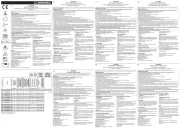
16 September 2025
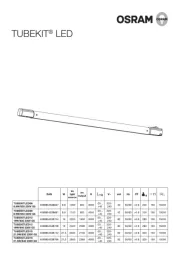
12 September 2025
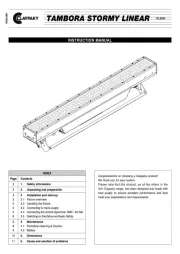
10 September 2025

9 September 2025

8 September 2025

8 September 2025
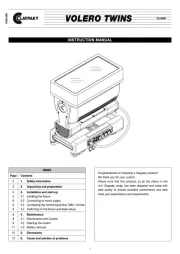
8 September 2025

2 September 2025
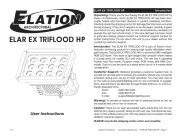
2 September 2025

2 September 2025